
Sommario:
- Passaggio 1: materiali di cui hai bisogno
- Passaggio 2: la conchiglia
- Passaggio 3: lo scheletro di supporto
- Passaggio 4: cablaggio del LED
- Passaggio 5: collegamento delle costole
- Passaggio 6: cablaggio del LED ad Arduino
- Passaggio 7: collegamento dei sensori
- Passaggio 8: tempo di codifica
- Passaggio 9: chiusura del coperchio e fioriture finali
- Autore John Day [email protected].
- Public 2024-01-30 10:04.
- Ultima modifica 2025-01-23 14:50.

In questo, realizzeremo una sfera magica che utilizza un sensore di movimento e uno scanner RFID per controllare le animazioni delle luci LED all'interno.
Passaggio 1: materiali di cui hai bisogno
Per questo progetto, avrai bisogno dei seguenti strumenti e materiali:
- Un Arduino Uno
- Un sensore MPU-6050 con accelerometro, giroscopio e sensore di temperatura.
- Un lettore RFID RC522
- alcuni Tag compatibili (ho usato NTAG215s)
- 36 LED bianchi
- 36 LED rossi
- 36 LED blu
- 8 transistor NPN, ho usato IRF520
- Sfera di plastica trasparente, diametro 16 cm
- Tagliere piccolo
- Pacco batteria da 9V (6xAA)
- Un sacco di cavi
Utensili:
- stampante 3d
- Saldatore
Passaggio 2: la conchiglia
La prima cosa che faremo è preparare il guscio esterno della palla. Per farlo, carteggia semplicemente l'interno della palla di plastica.
Sarai in grado di vedere i tratti che fai levigandolo, quindi prenditi il tuo tempo e in piccoli cerchi per avere uno schema uniforme.
Passaggio 3: lo scheletro di supporto

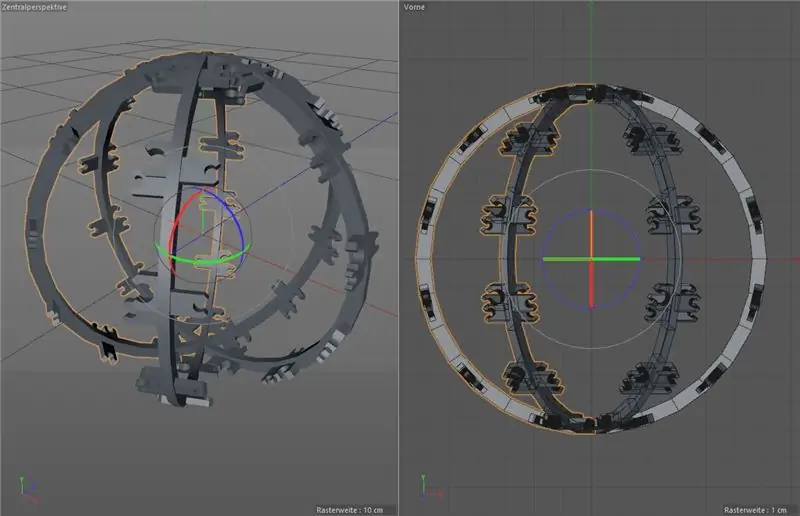
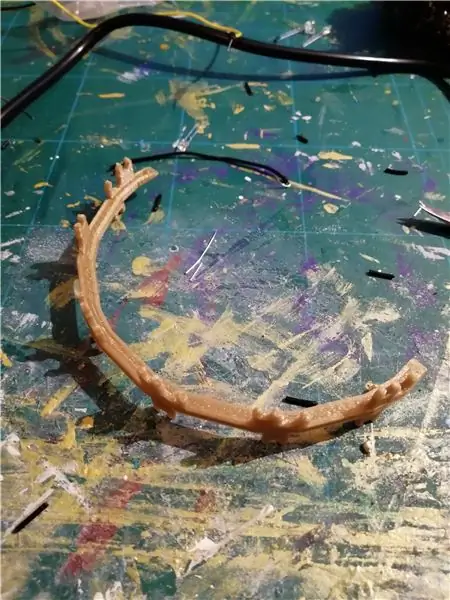
La prossima cosa che costruiremo è lo scheletro di supporto.
Questo scheletro manterrà tutti i LED in posizione e conterrà il resto dell'elettronica. Ha un diametro esterno di 13cm, in modo che ci sia uno spazio di circa 1,5cm tra led e scocca, che andremo a riempire con materiale diffondente. Il lettore RFID dovrà anche adattarsi all'esterno dello scheletro alla fine. Per questo ho realizzato un modello 3D composto da 6 nervature, con ogni nervatura con piccole clip sul lato in cui si inseriscono i LED. Come puoi vedere, ogni nervatura ha 18 clip, 6 per ogni colore.
Poiché tutte le nervature sono identiche, puoi stampare una nervatura 6 volte. Puoi già continuare con il passaggio successivo una volta stampata una costola, per risparmiare tempo mentre il resto viene stampato.
Passaggio 4: cablaggio del LED



Ora collegheremo la singola nervatura.
Ogni costola contiene 6 LED bianchi nella fila centrale, 6 LED rossi in una delle file esterne e 6 LED blu nell'altra fila esterna.
Attacca il tuo LED nei loro morsetti appropriati e assicurati di allineare la polarità del LED in modo che ogni costola abbia un'estremità positiva e una negativa, con anche tutte quelle allineate.
Innanzitutto, saldare insieme i tre LED superiori e i tre LED inferiori di ciascuna riga in modo che siano collegati in serie. Successivamente, collegare entrambe le estremità positive di una riga con un filo ed entrambe le estremità negative, in modo che entrambe le parti siano collegate in parallelo.
ripetere per tutte e 6 le costole.
Passaggio 5: collegamento delle costole

Quando hai finito di collegare ogni singola nervatura, è il momento di collegare le nervature al pacco batteria
Puoi collegare le estremità positive di tutte le file di LED blu e bianco direttamente al cavo da 9 V della batteria.
Il mio LED rosso aveva una tensione leggermente inferiore rispetto all'altro mio LED, il che significa che dovevo prima collegare tutte le estremità positive delle loro file, quindi collegarle a 9V con un resistore. Se tutti i tuoi LED hanno la stessa tensione, puoi saltare questo passaggio.
Passaggio 6: cablaggio del LED ad Arduino
Ora entrano in gioco i transistor.
Prendi la tua piccola breadboard e collega tutti i pin di terra alla terra del tuo Arduino. Quindi, collega i pin digitali del tuo arduino ai pin centrali dei transistor. Ho usato i pin da 1 a 6 per il LED bianco e i pin 7 e 8 per il rosso e il blu. Ora puoi collegare ciascuna estremità negativa delle file di LED bianchi a un rispettivo transistor, assicurati di non incasinare l'ordine. Quindi collegare i cavi negativi blu e rosso ai rispettivi transistor.
Passaggio 7: collegamento dei sensori
Ora collegheremo i sensori.
Il sensore di movimento si collega facilmente, collega semplicemente il suo VCC al pin 5V, Gound to Ground e SCL e SCA ai pin SCL e SCA sulla tua scheda
Il lettore RFID ha bisogno di più fili: (a sinistra è RFID, a destra è Arduino)
- SDA -> 10
- SCK -> 13
- MOSI->11
- MISO->12
- IRQ non è utilizzato
- GND -> GND
- RST -> 9
- 3,3 V -> 3,3 V
Assicurati che i fili del lettore RFID siano abbastanza lunghi da poter essere al di fuori dello scheletro
Passaggio 8: tempo di codifica
Ora che abbiamo collegato tutto, è il momento del codice!
Per utilizzare il lettore RFID, avrai bisogno di questa libreria: https://github.com/miguelbalboa/rfid e della libreria SPI integrata.
Per utilizzare il sensore di movimento, dovrai utilizzare la libreria Wire incorporata, poiché è un dispositivo IC2.
Anche se non incollerò l'intero codice qui, parlerò di parti di esso:
Per assegnare un'animazione univoca a un tag nfc specifico, ho gli ID di ciascun tag salvati in una variabile, in modo che quando il lettore RFID legge un tag, confronta il suo ID con quelli salvati e tramite un'istruzione if richiede la funzione di animazione assegnata.
Il sensore di movimento legge semplicemente il valore di qualsiasi asse scelto, se il valore letto è positivo si accendono le luci rosse, se è negativo si accendono le luci blu.
Passaggio 9: chiusura del coperchio e fioriture finali
Abbiamo quasi finito!
Per completare il progetto, piega semplicemente un sacchetto di plastica in ciascuna semisfera come materiale di diffusione, posiziona delicatamente la sfera interna in una metà e chiudi l'altra metà su di essa. Allora hai finito!
Ora hai la possibilità di impacchettare i tuoi tag NFC come preferisci, puoi incollarli nelle pagine di un vecchio libro e lasciare che le pagine agiscano come gli incantesimi che la palla sta leggendo, o come ho fatto io, stampare alcuni fogli di pergamena falsi, scrivi o disegna su di essi e incolla gli adesivi NFC sul retro. Tadaa, hai pronto i tuoi incantesimi!
E con questo abbiamo terminato il nostro progetto!
Consigliato:
Spilla in cristallo di quarzo con rilevamento di suoni e musica con circuito di gioco Express: 8 passaggi (con immagini)

Spilla di cristallo di quarzo sensibile al suono e alla musica con circuito di gioco Express: questa spilla reattiva al suono è realizzata utilizzando un circuito di gioco express, cristalli di quarzo sfusi economici, filo, cartone, plastica trovata, una spilla da balia, ago e filo, colla a caldo, tessuto, e una varietà di strumenti. Questo è un prototipo, o prima bozza, di questo
Sfera di cristallo: guarda nel tuo futuro!: 7 passaggi

Sfera di cristallo: guarda nel tuo futuro!: vuoi conoscere i segreti dell'universo? Beh, non puoi! Tuttavia, puoi scoprire cosa ti riserva il futuro creando la tua sfera di cristallo. Voglio dire, cosa c'è da perdere? Se posso farne uno io, allora puoi farlo anche tu usando un monitor LCD, un culo
Usa gli incantesimi per controllare il tuo computer!: 7 passaggi (con immagini)

Usa gli incantesimi per controllare il tuo computer!: Hai mai desiderato usare incantesimi come Harry Potter? Con un po' di lavoro e un po' di riconoscimento vocale, questo può essere padroneggiato. Cose di cui hai bisogno per questo progetto: Un computer con Windows XP o Vista Un microfono Un po' di tempo e pazienza! Se ti è piaciuto questo Instructabl
Facciamo un robot ambulante con una lattina di Coca-Cola a casa: 6 passaggi (con immagini)

Facciamo un robot ambulante con una lattina di Coca-Cola a casa: Ciao a tutti, sono Merve! Questa settimana faremo un robot che cammina con una lattina di Coca-Cola. *_*Cominciamo!**VOTA PER QUESTO PROGETTO NEL CONCORSO STICK IT
Sfera di cristallo UV: 4 passaggi

Sfera di cristallo UV: crea una sfera di cristallo facile ed economica. Hai bisogno di: impacco caldo istantaneo (esperimento con ghiaccio caldo) bulbu vuoto LEDcellula a pulsantecavo USB
